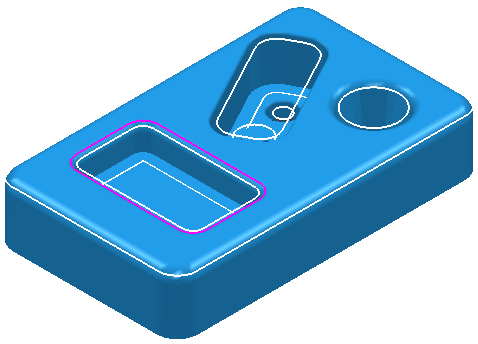Questo esempio mostra come creare una boundary all'interno di un'altra boundary. Viene utilizzato il modello Pockets.tri che si trova nella cartella Esempi.
- Creare un Blocco e definire un Utensile sferico di 10mm.
Assicurarsi che il blocco si estenda al di sopra della parte superiore del modello.
- Selezionare il raccordo attorno alla tasca rettangolare.
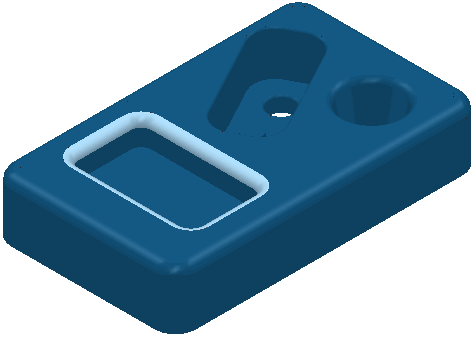
- Dal menu contestuale Boundary , selezionare Crea boundary > Superficie selezionata.
- Nella finestra di dialogo Boundary superficie selezionata:
- Inserire Nome SelSurface
- Fare clic su Applica per creare la boundary.
- Fare clic su Accetta per chiudere la finestra di dialogo:
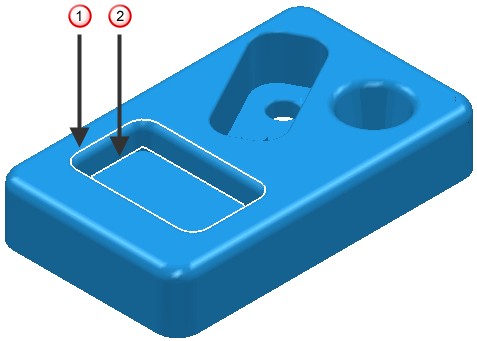
 Segmento richiesto
Segmento richiesto
 Segmento che deve essere eliminato
Segmento che deve essere eliminato
- Per eliminare il segmento interno, selezionarlo e fare clic sul tasto Can.
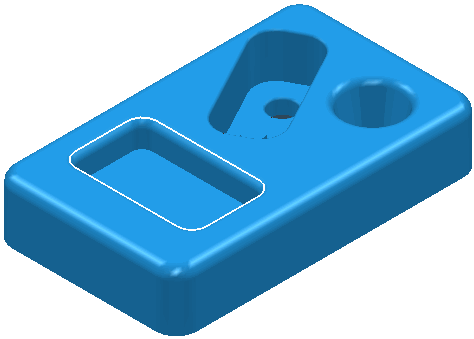
- Selezionare il segmento di percorso utensile.
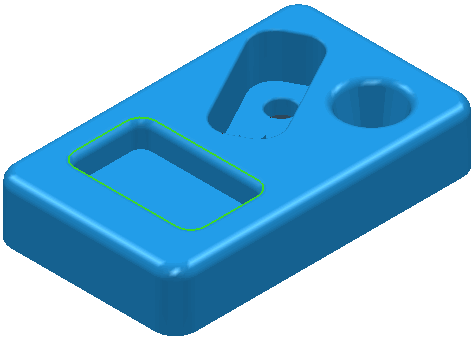
- Dal menu contestuale Boundary , selezionare Crea boundary > Bassa Pendenza per creare una Boundary Bassa Pendenza all'interno della boundary esistente. Nella finestra di dialogo:
- Inserire Nome Tasca bassa
- Selezionare Limita boundary
- Selezionare Interno.
- Selezionare Limita con boundary SelSuperficie.
- Fare clic su Applica per creare la boundary.
- Fare clic su Accetta per chiudere la finestra di dialogo:
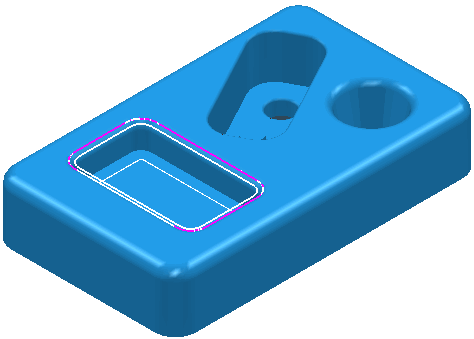
Si noti che la boundary a bassa pendenza viene creata solo all'interno della boundary della superficie selezionata.
Nota: Allo stesso modo, sarà possibile creare la boundary a bassa pendenza al di fuori dalla boundary della superficie selezionata, scegliendo l'opzione Fuori e facendo clic su Applica:
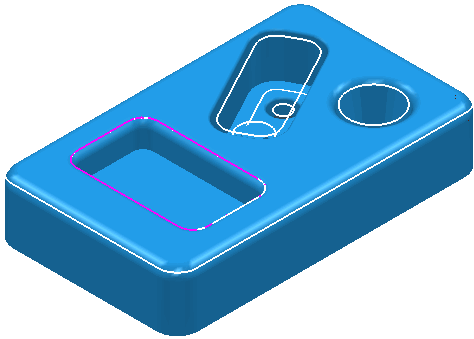
Nota: Per creare un'intera boundary bassa pendenza, deselezionare Limita boundary e fare clic su Applica.